ตัวจัดการงานมีแท็บที่มีประโยชน์ที่เรียกว่าการเริ่มต้น เป็นวิธีที่ง่ายสุด ๆ ในการจัดการแอปที่อนุญาตให้ทำงานเมื่อระบบของคุณเริ่มต้นทำงาน แอพบางตัวเพิ่มตัวเองลงในแท็บเริ่มต้นโดยอัตโนมัติ (หากคุณอนุญาต) ในขณะที่แอพอื่น ๆ ถูกเพิ่มลงในโฟลเดอร์ Startup โดยผู้ใช้เอง ใช้งานง่ายและหากคุณต้องการลบรายการออกจากรายการนี้โดยสมบูรณ์คุณสามารถเปิดได้จากแท็บเริ่มต้น สิ่งนี้ใช้ได้กับแอพส่วนใหญ่ แต่บางรายการที่อยู่ในรายการไม่สามารถเข้าถึงได้อีกต่อไป รายการเหล่านี้เป็นรายการที่คุณควรลบทิ้ง การลบรายการที่ไม่ทำงานออกจาก Startup จะไม่ทำให้ระบบของคุณทำงานได้เร็วขึ้น แต่เป็นการทำความสะอาดระบบที่คุ้มค่า
ระบุรายการ Startup ที่ไม่ทำงาน
ง่ายต่อการระบุรายการเริ่มต้นที่ไม่ทำงาน เปิดตัวจัดการงานและไปที่แท็บเริ่มต้น คลิกขวาที่รายการและตรวจสอบว่า "ตำแหน่งไฟล์เปิด" เป็นสีเทาหรือไม่ หากเป็นเช่นนั้นรายการนี้จะไม่สามารถทำงานได้เมื่อเริ่มต้นและเป็นรายการที่ไม่ทำงาน

ลบรายการที่ไม่ทำงานออกจาก Startup
เพื่อที่จะลบรายการที่ตายแล้วจากการเริ่มต้นคุณต้องแก้ไข Windows Registry สิ่งนี้มีความซับซ้อนเนื่องจากคุณต้องแน่ใจว่าคุณลบรายการที่ถูกต้องออกจากรีจิสทรี มีห้องพักจำนวนมากสำหรับข้อผิดพลาดดังนั้นวิธีที่ง่ายกว่าในการทำเช่นนี้คือ ทำงานอัตโนมัติสำหรับ Windows.
ดาวน์โหลดและเรียกใช้ Autoruns สำหรับ Windows แท็บทุกอย่างจะแสดงรายการทุกอย่าง ดูรายการของรายการที่เป็นสีเหลือง 'เส้นทางภาพ' จะแจ้งให้คุณทราบว่าไม่พบไฟล์ แต่ละรายการเหล่านี้จะแสดงรายการด้วยเส้นทางรีจิสทรีหรือเส้นทางโฟลเดอร์ เส้นทางรีจิสทรีอาจเป็นดังต่อไปนี้
HKCUSoftwareMicrosoftWindowsCurrentVersionRun
รายการอาจถูกแสดงภายใต้เส้นทางโฟลเดอร์ต่อไปนี้
C:ProgramDataMicrosoftWindowsStart MenuProgramsStartup
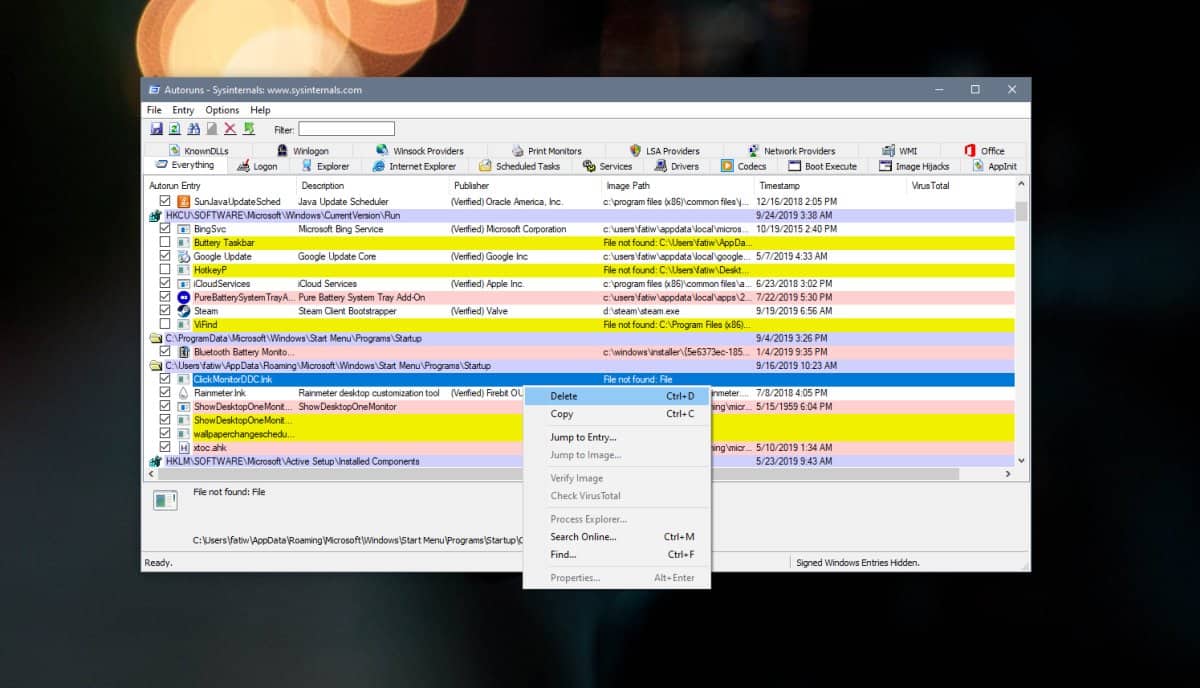
ไม่ว่ารายการนั้นจะเป็นสีเหลืองหรือไม่ คลิกขวาและเลือกลบจากเมนูบริบท
รายการ Startup ที่ตายแล้วมาจากไหน
ไอเท็ม Dead Startup โดยปกติจะเป็นแอพที่มีถูกถอนการติดตั้งแล้วแต่ยังมีรายการเหลืออยู่ใน Registry นี้มีแนวโน้มที่จะเกิดขึ้นในบางโอกาสซึ่งเป็นสาเหตุที่ต้องแก้ไขรีจิสทรีเพื่อกำจัดรายการ ในบางกรณีอาจเป็นแอพที่ยังติดตั้งอยู่ แต่ได้รับการอัพเดต อาจทำให้ฟีเจอร์เริ่มต้นของแอปเสียหาย ในกรณีนี้คุณอาจต้องถอนการติดตั้งและติดตั้งแอพใหม่ คุณสามารถลองเปิดใช้งานแอปเป็นรายการเริ่มต้นจากการตั้งค่าของตัวเอง













ความคิดเห็น